win7耳机麦克风说话没声音怎么回事?很多时候,在使用电脑的过程中,需要通过耳机麦克风进行说话沟通,但是有的用户发现自己说话却没有声音,这是怎么回事,应该如何解决呢?

win7耳麦说话没声音怎么办
方法一
1、点开调节音量的地方;
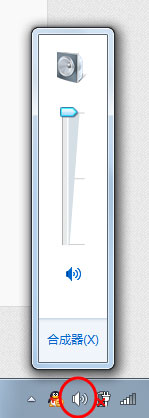
2、对着麦克风大叫,看看有没有“绿色液体”冲上来;
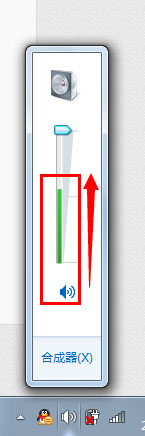
3、有的话,一般来说是麦克风有声音的,但如果同时,你的电脑里面在看电影或者在听歌,无法停下来,请右击“音量”图标;
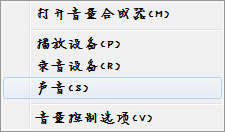
4、点击“录音设备”;
5、对着麦克风大叫一声,注意有没有绿色小格子冒出来,有的话,恭喜你的麦克风可以使用。
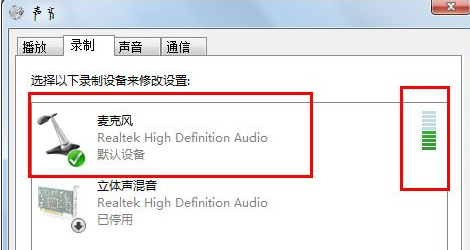
方法二
使用QQ测试
1、随便找到一个好友,进行点击右上角的“语音测试向导”;
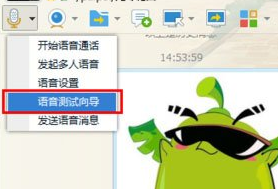
2、随便说一句话,看看里面反馈的信息;
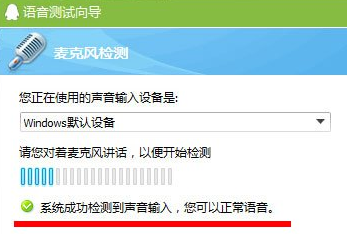
3、如果说没有声音,还可以点击上面的小三角,更换录音设备,再试一试。
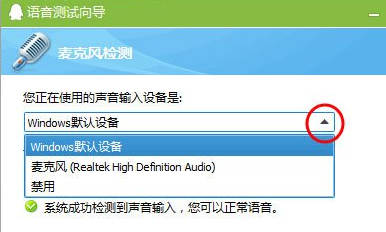
以上就是小编给各位小伙伴带来的win7耳麦说话没声音怎么办的所有内容,希望你们会喜欢。


 时间 2022-07-27 10:03:24
时间 2022-07-27 10:03:24 作者 admin
作者 admin 来源
来源 


